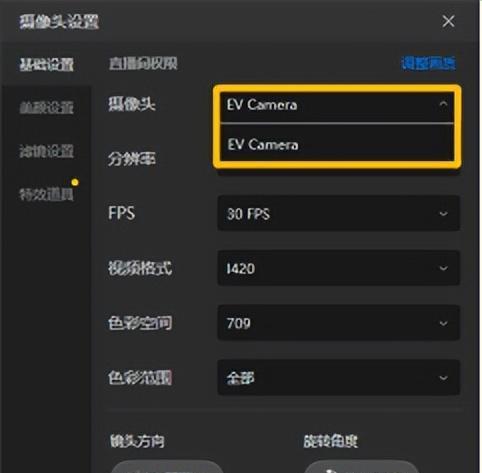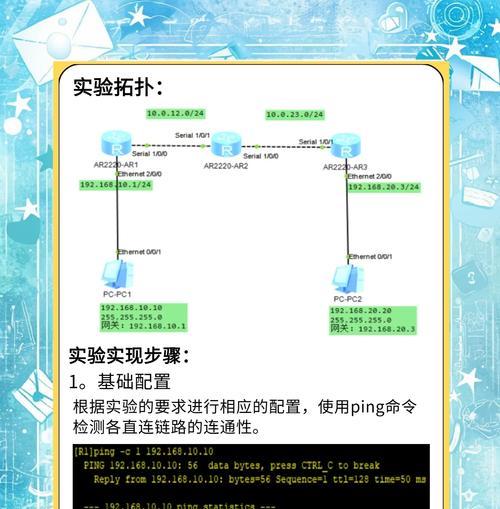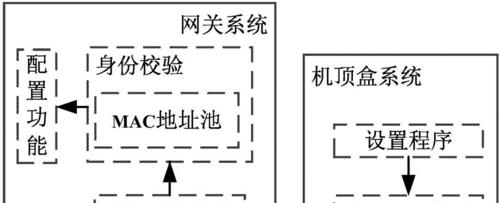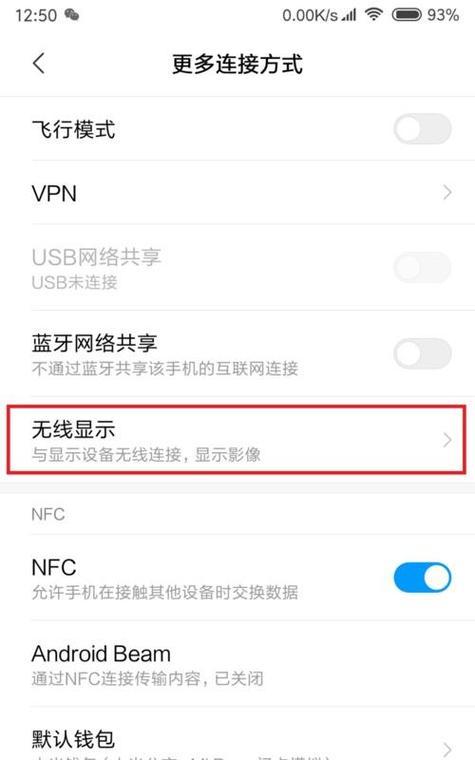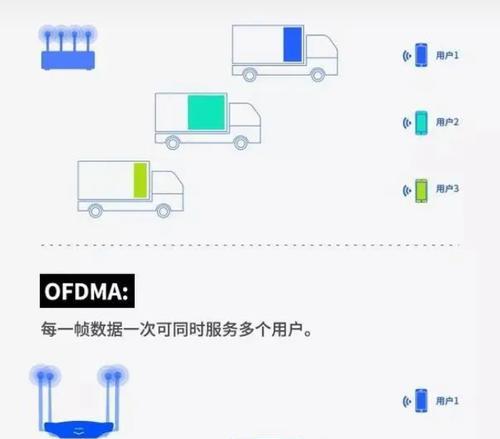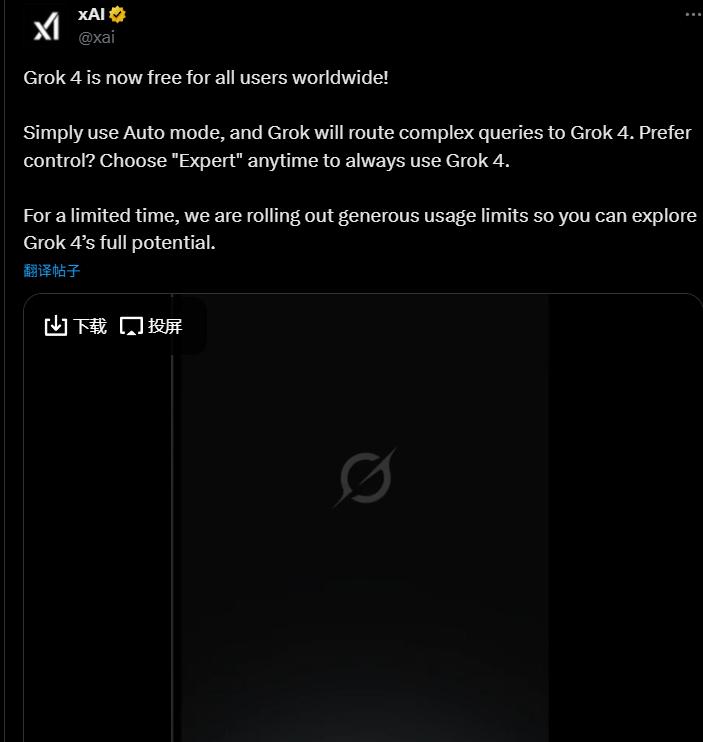平板直播内容如何导入电脑?操作步骤是什么?
- 电器经验
- 2025-05-11
- 49
随着直播行业的蓬勃发展,越来越多的人开始尝试使用平板电脑进行直播。然而,有时候我们需要将平板上的直播内容导入到电脑中进行编辑或保存,这该如何操作呢?本文将为您提供详尽的步骤指导,并解答您可能遇到的常见问题,帮助您顺利完成平板与电脑之间的内容传输。
1.准备工作
在开始之前,确保您的平板和电脑都已连接到同一网络环境,以便于内容传输。您还需要检查平板和电脑上是否安装了必要的软件。
1.1确认网络连接
平板与电脑:两者都接入WiFi或有线网络,确保网络畅通。
1.2安装必要的软件
平板端:直播平台的APP已经安装并登录。
电脑端:安装用于接收内容的软件(例如:接收直播流的软件、视频编辑软件等)。
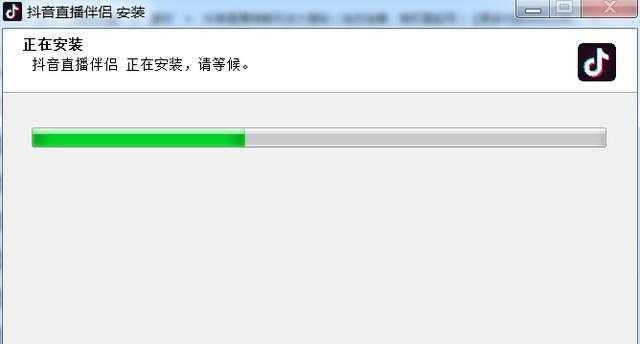
2.直播内容传输方法
目前,将平板直播内容导入电脑主要有以下几种方法:
2.1使用云服务
云服务是目前最方便快捷的一种方法。您可以使用以下步骤将平板上的直播内容上传到云空间,然后在电脑上下载。
步骤1:上传到云
在平板上,打开直播平台APP,找到直播录像或直播内容。
选择“上传到云”功能,并按照指引将文件上传到指定的云服务账户中。
步骤2:下载至电脑
登录您电脑上的云服务客户端或网页版。
在云端找到刚才上传的文件,点击下载至本地电脑。
2.2使用数据线
如果您希望直接通过物理连接传输文件,可以使用数据线将平板与电脑连接。
步骤1:连接设备
使用原装或兼容的数据线将平板连接到电脑。
在电脑端识别到平板后,打开平板的文件管理界面。
步骤2:传输文件
在平板的文件管理界面中找到直播内容所在目录。
将所需文件复制到电脑端的一个文件夹中。
2.3使用第三方传输软件
还有一些第三方软件可以实现跨平台文件传输,如AirDroid等。
步骤1:安装软件
在平板和电脑上安装相应的第三方传输软件。
打开软件并按照指示进行配对设置。
步骤2:传输文件
在平板端选择要传输的直播内容,按提示操作发送至电脑端。
在电脑端接收并保存文件。
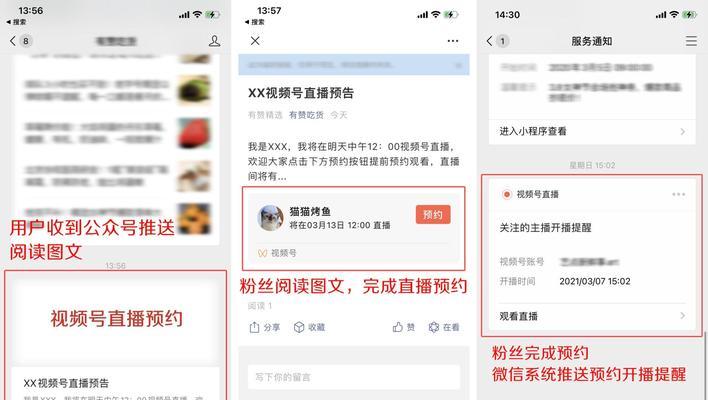
3.常见问题及解决方案
3.1如何提高传输速度?
确保平板和电脑之间的网络速度足够快,或者尽量在流量较少的时间段进行传输。
如果使用数据线传输,尽量使用高速数据线。
3.2传输过程中文件损坏怎么办?
检查网络连接是否稳定,或尝试使用不同的连接方式(如切换无线网络)。
确认文件在传输前没有损坏。

4.小结
将平板直播内容导入电脑并非难事,选择合适的传输方法,按照详细步骤操作,您便能轻松完成文件的导入。不同的传输方法各有优劣,您可以根据实际情况选择最便捷的一种。
以上就是如何将平板直播内容导入电脑的操作步骤以及常见问题的解答,希望对您有所帮助。通过这些步骤,相信您能够更加高效地管理和编辑您的直播内容。
版权声明:本文内容由互联网用户自发贡献,该文观点仅代表作者本人。本站仅提供信息存储空间服务,不拥有所有权,不承担相关法律责任。如发现本站有涉嫌抄袭侵权/违法违规的内容, 请发送邮件至 3561739510@qq.com 举报,一经查实,本站将立刻删除。!
本文链接:https://www.cd-tjlm.com/article-10161-1.html